Desde muito cedo que os utilizadores dos produtos Autodesk se vêm habituando à utilização de atalhos de teclado para optimizar os processos de trabalho e aumentar a rapidez com que trabalhamos.
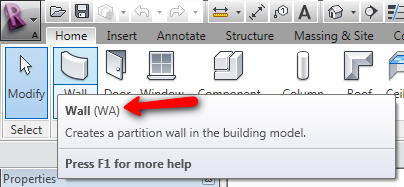
Consciente desta necessidade a Autodesk, lançou nesta nova versão do Revit, um menu específico para configurar os atalhos de teclado.
Antes de percebermos como se personalizam esses atalhos, vamos olhar para os tipos possíveis de configurar.
* Ctrl+carácter – normalmente associados às funções básicas de edição e gestão de ficheiros (comuns na maioria dos programas). Para a sua utilização basta pressionar em simultâneo a tecla Ctrl e o carácter indicado. Uma vez que estes obedecem a uma normalização comum a vários programas, estes não podem ser personalizados.
* Sequência de carateres – geralmente composto por dois caracteres alfanuméricos, estes podem ser personalizados pelo utilizador. Ao contrário do AutoCad, não é necessário clicar no Enter para dar a ordem do comando uma vez que a função respectiva é accionada automaticamente após ser digitado o último carácter.
* Teclas de Função – F1 a F12 e também personalizáveis
Estes atalhos personalizáveis são gravados num ficheiro que existe na pasta do programa: KeyboardShortcuts.txt

Em todas as versões do Revit Architecture, a sua personalização é possível através da edição do ficheiro referido.
Na versão 2010 também é possível através da instalação do Advanced Autodesk® Revit® Architecture 2010 Subscription Release Pack (disponível apenas para os clientes com subscrição).

Já na versão 2011, a sua personalização também poderá ser feita também acedendo ao menu “R”>Options

A sua personalização, seja qual for das formas, é extremamente simples. No entanto, recomendo sempre uma cópia de segurança do original caso algo corra menos bem.
Para criar ou modificar um atalho correspondente através da edição do ficheiro KeyboardShortcuts.txt
* Abrir o ficheiro KeyboardShortcuts.txt
* Localizar a função a definir ou alterar o atalho
* Digitar a sequencia de caracteres entre aspas (como estão definidos os outros) pretendidas – se pretender associar uma tecla de função, remover as aspas e digitar a tecla F seguida do número pretendido.
* No final de tudo alterado, gravar o ficheiro
Se estiver a criar um novo, eliminar o sinal “;” inicial (este transforma o conteúdo e, comentário apenas). Este ficheiro poderá ser transferido para qualquer computador e automaticamente é assumido (terá sempre que reiniciar o programa).
Para criar ou modificar um atalho correspondente através da janela de edição (versões 2010 e 2011), torna-se mais “amigável”, uma vez que é feito através de uma caixa de diálogo.
* Aceder à funcionalidade (ver acima qual a versão e forma de aceder)

* São disponibilizadas algumas possibilidades de filtragem para mais facilmente indentificarmos a funcionalidade pretendida (em Search poderá procurar a função pretendida; Em Filter poderá filtrar por grupos)
* Em Assignments, seleccionar o comando, em Press new keys introduzir a sequencia de caracteres para atalho e clicar em Assign (cada função poderá ter mais do que um atalho; basta repetir este passo novamente).

* Se pretender eliminar um atalho, basta selecciona-lo e clicar na tecla Remove.
* No final, fazer OK.
Também tem a possibilidade de importar e exportar estas configurações para poder transporta-las para outros computadores.
Versão para versão do Revit, estes ficheiros poderão ter que ser reajustados, uma vez que para além da implementação o friso (Ribbon) na versão 2010, na versão 2011 alguns dos comandos mudam de sítio (de separador).
Fonte: http://revit-pt.blogspot.com/

Sem comentários:
Enviar um comentário